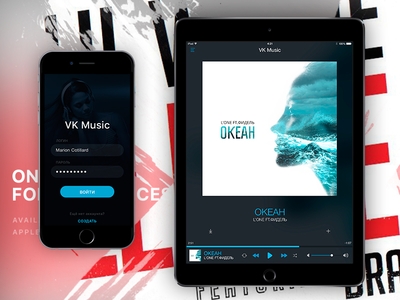Hujan ... nyandak gambar dina hujan - lain penjajahan pikaresepeun. Sajaba ti éta, dina raraga newak kudu tari jeung rebana, tapi malah dina hal ieu, hasilna bisa jadi ditarima ka poto hujan.
Ngan hiji jalan kaluar - pikeun nambahkeun efek pakait dina gambar rengse. percobaan dinten ieu sareng Photoshop saringan "Tambahkeun Noise" jeung "Usul Blur".
hujan geus jadian
Gambar misalna geus ngajemput keur palajaran:
- Bentang anu bakal kami edit.

- Gambar jeung awan.

langit ngaganti
- Buka gambar munggaran di Photoshop sarta nyieun salinan a (Ctrl + J).

- Teras pilih tina tulbar "Gancang Pamilihan".

- Contours sahiji leuweung jeung lapangan.

- Pikeun Pilihan langkung tepat dina treetops klik tombol "Nyaring Tepi" panel luhur.

- Dina fungsi euweuh setting teu keuna tapi ngan ngalirkeun alat leuwih wates of leuweung jeung langit sababaraha kali. Milih Kacindekan "Dina isolasi" terus pencét OK.

- Ayeuna klik potong kompas Ctrl + JNyalin wewengkon dipilih ka lapisan anyar.

- Lengkah saterusna - nempatkeun gambar awan di dokumen urang. Urang neangan eta anjeun sarta sered ka jandéla Photoshop. Awan kedah janten sahandapeun lapisan kai sapotong.

Urang diganti langit, persiapan geus réngsé.
Jieun jet hujan
- Buka topsheet jeung nyieun potong kompas print Ctrl + shift + Alt + E.

- Jieun dua salinan citak, buka salinan kahiji, sarta piceun tina pisibilitas luhur.

- Buka menu "Filter f noise - Tambihkeun noise".

- Ukuran gandum kudu cukup badag. Tempo screenshot.

- Lajeng buka menu nu "Filter - Blur" tur pilih "Usul Blur".

Setélan filter ngalaan nilai sudut 70 derajat, kapindahan 10 piksel.

- neunggeul OK, Pindahkeun ka lapisan luhur tur ngawengku pisibilitas. Deui, nerapkeun filter nu "Tambahkeun Noise" tur buka "Usul Blur". Angle ngalaan waktos 85%, Offset - 20.

- Lajeng nyieun masker pikeun lapisan luhur.

- Buka menu nu "Filter - ngarobah - awan". Ngonpigurasikeun nanaon teu perlu, sagalana kajadian otomatis.

Filter topeng caah kawas kitu:

- léngkah ieu kudu terus-terusan dina lapisan kadua. Sanggeus parantosan kudu ngarobah mode blending pikeun tiap lapisan "Lampu Leuleus".

nyieun kabut a
Kawas dipikanyaho, dina mangsa hujan teuing asor naék, sarta kabut kabentuk.
- Jieun lapisan anyar,

nyandak hiji sikat sarta warna customizable (hawuk).

- Dina lapisan dijieun ngalakonan tilas lemak.

- Buka menu "Filter - Blur - Gaussian Blur".

Radius ngalaan "ku panon". hasilna kudu transparansi tina sakabéh band.

jalan baseuh
Hareup urang bakal dianggo di jalan, kusabab urang boga hujan, sarta kudu baseuh.
- Simkuring nyandak up instrumen "Rectangular Marquee",

Urang buka lapisan 3 tur pilih sapotong langit.

lajeng klik Ctrl + JNyalin aréa dina lapisan anyar, sarta nempatkeun eta di luhur palette kana.
- Salajengna nu peryogi pikeun milih jalan. Jieun lapisan anyar, pilih "Polygonal Lasso".

- Pilih duanana dina lagu anu sarua.

- Candak sikat hiji jeung cet wewengkon dipilih kalawan warna nanaon. kenop Deselected Ctrl + D.

- Mindahkeun lapisan aktif dina porsi bagian langit jeung nempatkeun eta di jalan. lajeng urang mencet Alt teras klik dina wates lapisan, nyieun masker clipping.

- Salajengna, buka lapisan nu mibanda mahal sarta ngurangan opacity -na pikeun 50%.

- Pikeun halus edges seukeut nyieun masker pikeun lapisan ieu, nyokot sikat warna hideung kalayan opacity 20 - 30%.

- Jalur nuturkeun kontur jalan.

jenuh warna ngurangan
Lengkah saterusna - ngurangan jenuh sakabéh kelir dina poto, sabab dina waktu éta cet hujan diudar saeutik.
- Urang make lapisan adjustment "Hue / jenuh".

- Mindahkeun slaider luyu ka kénca.

Ngolah final
Eta tetep nyieun ilusi kaca misted tur nambahkeun hiji serelek hujan. Textures kalawan tetes dina rupa-rupa ditémbongkeun dina jaringan.
- Jieun lapisan print (Ctrl + shift + Alt + E), Terus salinan sejen (Ctrl + J). A Blur saeutik nu salinan luhureun Gauss.

- Urang nyimpen tékstur jeung tetes di luhureun palette jeung Ngarobih mode adun keur "Lampu Leuleus".

- Ngagabungkeun jeung topsheet saméméhna.

- Jieun masker pikeun lapisan dikombinasikeun (bodas), nyokot sikat hideung mupus bagian tina lapisan.

- Hayu urang tingali naon geus urang ngagaduhan.

Lamun Anjeun mikir yén jet hujan teuing dibaca, kasebut nyaéta dimungkinkeun pikeun nurunkeun opacity tina lapisan pakait.
Dina palajaran ieu leuwih. Nerapkeun téknik anu geus ditétélakeun kiwari, anjeun tiasa simulate hujan méh naon baé gambar.